Windows 8/8.1でエクスプローラの「送る」にアプリを登録する方法
Windows 8/8.1 で、「エクスプローラ」→ 右クリック→「送る」にアプリを追加する方法です。
基本的には Windows 7 と同じ方法ですが、Windows 8 にはスタートメニューが無いので、その代替方法も説明します。
ちなみにアプリだけでなく、フォルダも登録できますよ。
Windows 8/8.1で「送る」へアプリを追加する方法
まず、スタート画面から、登録したいアプリを右クリック→「ファイルの場所を開く」をクリックします。
エクスプローラでアプリの場所が開くので、次に、デスクトップで「Windowsキー+R」→「shell:sendto」→「OK」
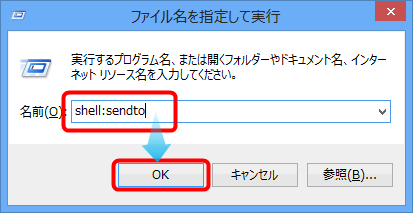
エクスプローラで「SendTo」の場所が開くので、そこへ、先のアプリのショートカットを右ドラッグ→「ここにコピー」。
以上です。
↓こんな風に、コンテキストメニューの「送る(N)」にプログラムを登録できました。
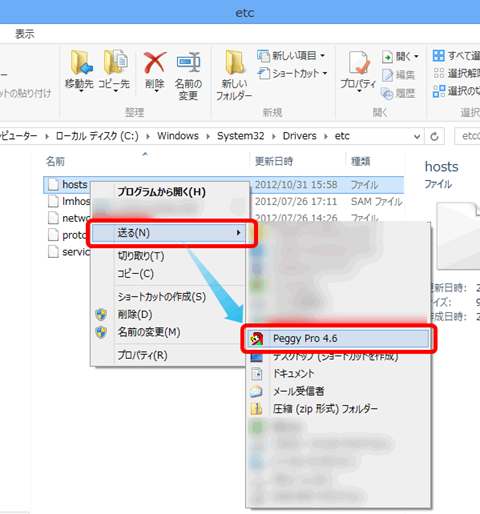
「管理者として実行」との合わせ技がhostsファイル編集に便利
Windows 8 で hosts ファイルを編集する場合、テキストエディタが「管理者として実行」されている必要があります。
特定のアプリを「管理者として実行」するには、アプリのショートカットを右クリック →「プロパティ」→「ショートカット」タブ →「詳細設定」→「管理者と実行」にチェックを入れます。
これで、エクスプローラから直接 hosts ファイルを右クリック→「送る」で編集ができるようになりますね。
ちなみにこの設定をすると、このアプリは常に管理者権限で起動するようになるので注意が必要です。
検索用キーワード:コンテキストメニューの送るへのソフトの追加, Send to
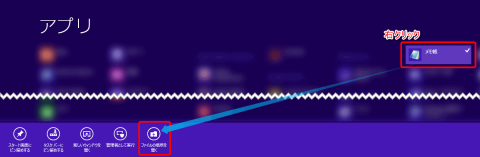
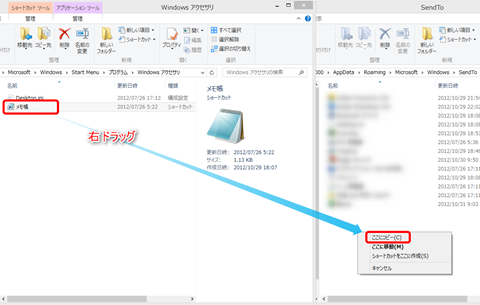
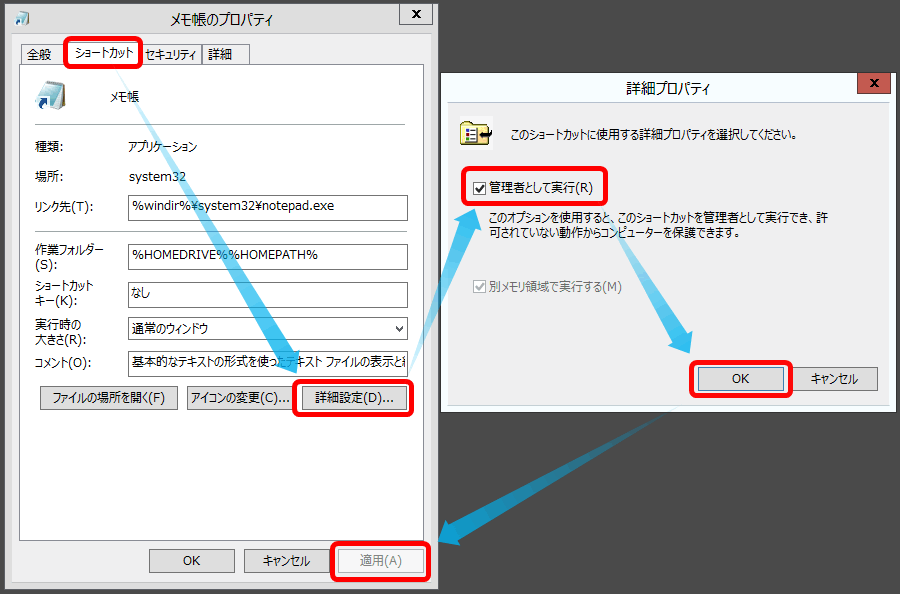
コメントを記入